Diesen Artikel bewerten :
Dieser Artikel war hilfreich für Sie ?
Ja
Nicht
Vous avez noté 0 étoile(s)
Sommaire
Procédure
WP Rocket ist ein leistungsstarkes Cache-System und ermöglicht es, die Leistung einer Wordpress-Website enorm zu verbessern. Wie jedes Cache-Plugin sorgt es dafür, dass die Seiten, die bereits geladen wurden, gespeichert werden. Es verkürzt also die Ladezeit Ihrer Seiten undverbessert so die Geschwindigkeit Ihrer Website.
Es ist jedoch zu beachten, dass die Einstellungen von WP Rocket eine Website auch negativ beeinflussen können, wenn es falsch konfiguriert ist.
Dieser Leitfaden wird Ihnen helfen, die idealen Einstellungen für einen optimalen Leistungsgewinn zu finden.
Verbessern Sie die Cache-Effizienz und vermeiden Sie Serverüberlastungen, indem Sie WP Rocket intelligent konfigurieren: Erhöhen Sie die Cache-Lebensdauer auf ein Maximum und delegieren Sie das Vorladen an einen dedizierten Cronjob, wodurch WP Cron von schweren Aufgaben entlastet wird. Als kostenlose All-in-One-Alternative sollten Sie LWS Optimize in Betracht ziehen, das beste WordPress-Cache-Plugin, das auch im offiziellen Verzeichnis erhältlich ist: bestes kostenloses WordPress-Cache-Plugin. Es ist eine schlüsselfertige Lösung, um die Leistung Ihrer Website zu steigern.
Standardmäßig aktiviert WP Rocket das Cache-Preloading. Dadurch werden die Cache-Dateien für jede Seite erstellt, bevor sie überhaupt geöffnet werden.
Der Vorteil liegt darin, dass die Seite nicht mehr generiert werden muss, wenn sie vom Webbrowser geladen wird, und verbessert somit die Anzeigegeschwindigkeit Ihrer Website.
1. Das von WP CRON ausgeführte Preloading
Das Vorladen des Cache von WP Rocket erfolgt bei der Ausführung von WP Cron, mit dem die verschiedenen Ereignisse von Wordpress gestartet werden können. Dies stellt jedoch ein Problem bei der Verwendung dar, da WP Cron bei jedem Öffnen einer Seite geladen wird. Folglich erfolgt das Vorladen während des Ladens einer anderen Seite.
Dies ist sehr problematisch. Anstatt nur eine Seite zu laden, lädt WordPress mehrere Seiten, wodurch sich die Ladezeit der Seite erhöht.
Außerdem wird dadurch auch der I/O des Speicherplatzes Ihres Hostings enorm belastet, sobald ein Ladevorgang stattfindet.
2. Der Timeout von WP CRON
Ein weiteres Problem, das bei unseren Tests auftrat, war, dass WP Cron durch WP_CRON_LOCK_TIMEOUT begrenzt wurde. Dies ist eine Variable, die die Zeit festlegt, die WP CRON für die Ausführung der Aufgaben, die es zu erledigen hat, zur Verfügung steht. Dies wird in der Datei wp-config.php festgelegt.
Wenn WP CRON also eine begrenzte Zeit zur Verfügung gestellt wird, wird der Cache nur einige wenige Seiten vorladen und dann beim nächsten Seitenaufruf fortgesetzt.
Beim nächsten Seitenaufruf wird WP Rocket jedoch gezwungen sein, den gesamten Cache neu zu laden, was zu einer hohen Belastung der I/O des Servers und damit zu einer Verringerung der Gesamtgeschwindigkeit der Website führen wird.
3. WP Rocket in Verbindung mit einem anderen Cache-System
Wenn Sie ein Cache-System wie Varnish, NGINX, LSCache, ... verwenden, werden Sie Zeiten haben, in denen der Besucher nie eine einzige Seite erreicht.
Einfach ausgedrückt, wird die Interaktivierung zwischen WP Rocket und dem Cache-Server die Vorladung des Cache stören, der dann überhaupt nicht mehr funktioniert. Er wird ausgesetzt und wartet darauf, dass eine PHP-Datei von WordPress geöffnet wird, und in diesem Moment wird das Cache-Preloading rückwärts ausgeführt, und es wird eine sehr intensive Welle von vorgeplanten Operationen ausgeführt, die den Server überlasten und möglicherweise das Laden dieser Seite blockieren können.
1. Die Lebensdauer des Cache erhöhen
Sobald der Cache vollständig vorgeladen ist, stellt das Vorladen kein Problem mehr dar, da es nichts mehr bewirkt. Allerdings kann der vorgeladene Cache ablaufen und dies würde den Preload erneut starten.
Im Idealfall sollte man den Cache auf unbegrenzte Lebensdauer stellen. Das trifft sich gut, denn das lässt sich in WP Rocket einstellen. Außerdem ist dieses Plugin gut konzipiert, da es den Cache einer Seite, eines Artikels oder eines Produkts (Woocommerce) löscht, wenn es eine Änderung an dieser Seite gibt. Es ist also nicht notwendig, den Cache regelmäßig neu zu erstellen und Sie können die Lebensdauer auf unbegrenzt einstellen. Dazu gehen Sie wie folgt vor
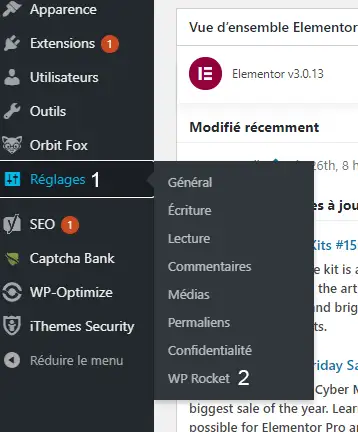
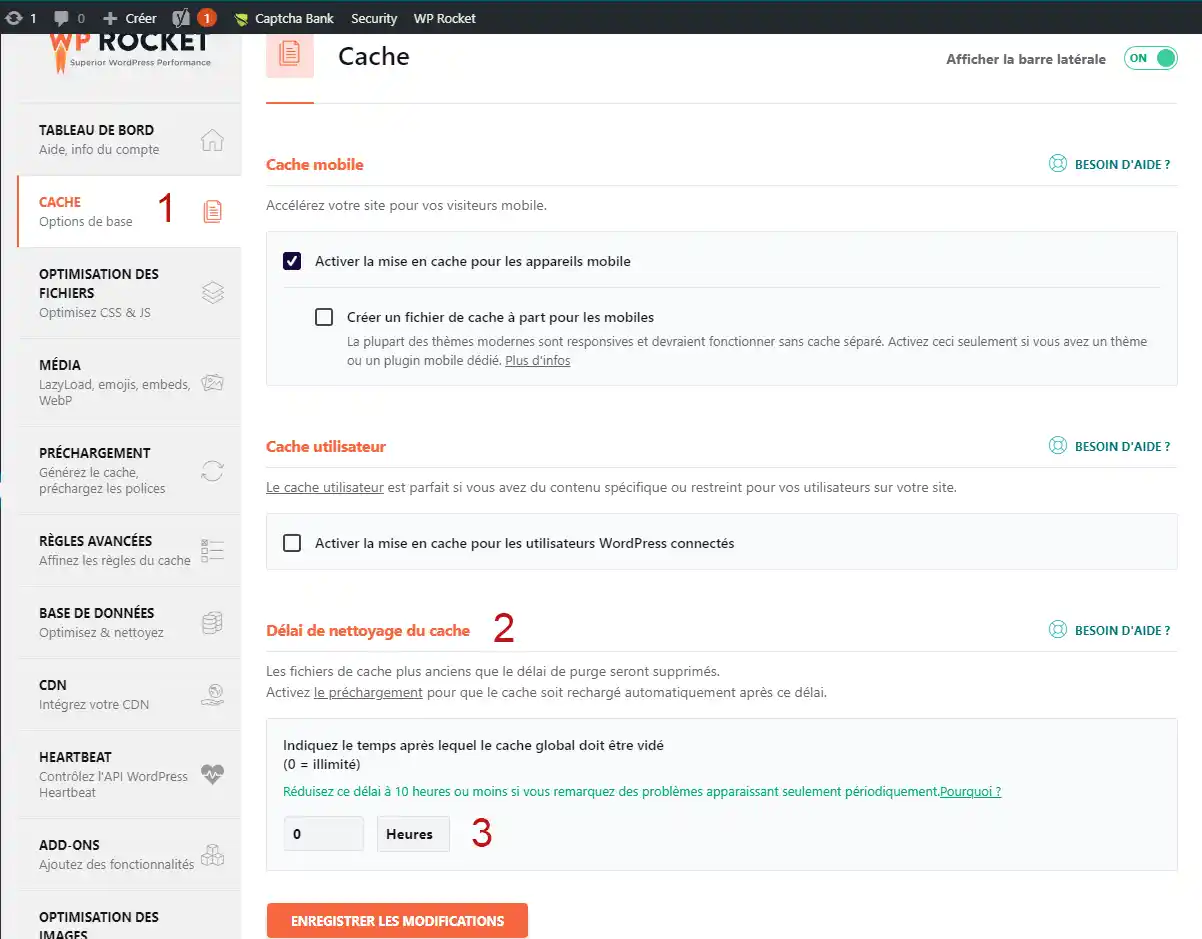
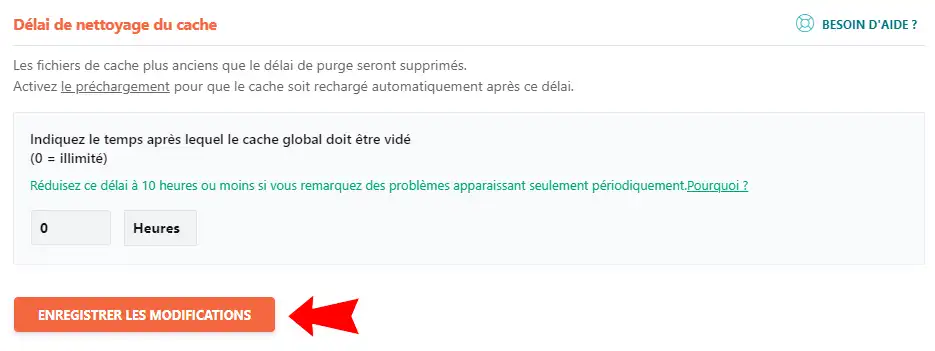
2. Führen Sie das Vorladen des Cache mit einem Cronjob aus und deaktivieren Sie ihn beim Laden von WordPress-Seiten.
Dies wird die verschiedenen Probleme beheben, die kurz zuvor aufgelistet wurden, nämlich :
Um dies zu tun, werden zwei Aktionen ausgeführt werden müssen:
Diese Datei befindet sich im Wurzelverzeichnis Ihrer Website. Sie müssen also in den Code dieser Datei gehen, um die Zeile "define( 'DISABLE_WP_CRON', true );" einzufügen.
Beispiel:
<?php /** * Die Grundkonfiguration Ihrer WordPress-Installation * * Diese Datei wird vom Skript zur Erstellung von wp-config.php während des * Installationsprozesses verwendet. Sie müssen die Website nicht verwenden, * Sie können diese Datei einfach in "wp-config.php" umbenennen und die * Werte ausfüllen. * * Diese Datei enthält die folgenden Konfigurationseinstellungen: * * MySQL-Einstellungen * Tabellenpräfix * Geheimschlüssel * Verwendete Sprache * ABSPATH * * @link https://fr.wordpress.org/support/article/editing-wp-config-php/. * * @WordPress-Paket */ // ** MySQL-Einstellungen - Ihr Webhoster muss Ihnen diese Informationen zur Verfügung stellen. ** // /** Name der WordPress-Datenbank. */ define( 'DB_NAME', "xxxxxxxxx" ); /** Benutzer der MySQL-Datenbank. */ define( 'DB_USER', "xxxxxxxxx" ); /** Passwort für die MySQL-Datenbank. */ define( 'DB_PASSWORD', "xxxxxxxx" ); /** Adresse des MySQL-Hostings. */ define( 'DB_HOST', "xxx.xxx.xxx.xxx" ); /** Zeichensatz, der von der Datenbank bei der Erstellung von Tabellen verwendet wird. */ define( 'DB_CHARSET', 'utf8' ); /** * Art der Kollationierung der Datenbank * Berühren Sie diese nur, wenn Sie wissen, was Sie tun */ define( 'DB_COLLATE', '' ); /**#@+ * Eindeutige Schlüssel für Authentifizierung und Saling * * * Ersetzen Sie Standardwerte durch eindeutige Phrasen!
* Sie können zufällige Phrasen erzeugen, indem Sie * {@link https://api.wordpress.org/secret-key/1.1/salt/ den geheimen Schlüsseldienst von WordPress.org} verwenden. * Sie können diese Phrasen jederzeit ändern, um alle vorhandenen Cookies ungültig zu machen. * Dies wird auch alle Benutzer zwingen, sich erneut anzumelden.
* * @since 2.6.0 */ define( 'AUTH_KEY', 'Setzen Sie hier eine eindeutige Phrase' ); define( 'SECURE_AUTH_KEY', 'Setzen Sie hier eine eindeutige Phrase' ); define( 'LOGGED_IN_KEY', 'Setzen Sie hier eine eindeutige Phrase' ); define( 'NONCE_KEY', 'Setzen Sie hier eine eindeutige Phrase' ); define( 'AUTH_SALT', 'Setzen Sie hier eine eindeutige Phrase' );
define( 'SECURE_AUTH_SALT', 'Setzen Sie hier einen eindeutigen Satz' ); define( 'LOGGED_IN_SALT', 'Setzen Sie hier einen eindeutigen Satz' ); define( 'NONCE_SALT', 'Setzen Sie hier einen eindeutigen Satz' ); /**#@-*/ /** * Datenbankpräfix für die WordPress-Tabellen.
* * Sie können mehrere WordPress-Tabellen auf einer einzigen Datenbank installieren, * wenn Sie jeder ein eigenes Präfix zuweisen * Verwenden Sie nur Zahlen, nicht akzentuierte Buchstaben und Unterstriche! */ $table_prefix = 'wp_'; /** * Für Entwickler: Der Debugging-Modus von WordPress * * Wenn Sie den folgenden Wert auf "true" setzen, aktivieren Sie die Anzeige von * Fehlerbenachrichtigungen während Ihrer Versuche.
* Es wird dringend empfohlen, dass Entwickler von Erweiterungen und * Themen WP_DEBUG in ihrer * Entwicklungsumgebung verwenden * * * Weitere Informationen über andere Konstanten, die * zum Debuggen verwendet werden können, finden Sie im Codex * * @link https://fr.wordpress.org/support/article/debugging-in-wordpress/ */ define( 'WP_DEBUG', false ); /* Das war's, lassen Sie den Rest einfach weg! Viel Spaß beim Veröffentlichen. */ /** Absoluter Pfad zum WordPress-Ordner. */ if ( ! defined( 'ABSPATH' ) ) define( 'ABSPATH', dirname( __FILE__ ) . '/' ); /** Einstellen der Variablen von WordPress und seiner eingebundenen Dateien. */ require_once( ABSPATH . 'wp-settings.php' ); /** WP_CRON beim Laden einer Seite deaktivieren **/ define( 'DISABLE_WP_CRON', true );</code></pre> </p> <p> <ul> <li>Einrichten einer CRON-Aufgabe, um die Deaktivierung von WP_CRON zu überschreiben</li> </ul> <p> Dazu müssen wir diese Befehlszeile über eine CRON-Aufgabe starten:</p> <pre> <code class="language-bash">flock /pfad/zu/site/wp-cron.lock php /pfad/zu/site/wp-cron.php</code></pre> <p> Zu Ihrer Information: <span style="font-size:10pt; font-variant:normal; white-space:pre-wrap"><span style="font-family:Arial"><span style="color:#00000000"><span style="font-weight:400"><span style="font-style:normal"><span style="text-decoration:none">Flock wird verhindern, dass zwei wp-cron.php zur gleichen Zeit laufen.</span></span></span></span></span></p> <p><span style="font-size:10pt; font-variant:normal; white-space:pre-wrap"><span style="font-family:Arial"><span style="color:#000000"><span style="font-weight:400"><span style="font-style:normal"><span style="text-decoration:none">Wenn es zum Beispiel auf ISPConfig mehrere PHP-Interpreter gibt, müssen Sie "php" durch "php7.3", "php7.4", "/usr/local/php-7.3.8/bin/php", ... je nachdem, welcher Interpreter am besten geeignet ist.</span></span></span></span></span><br /> </p> <p>Um die CRON-Aufgabe auf einem Shared Hosting einzurichten, das mit dem LWS Panel verbunden ist, folgen Sie einfach <a href="https://help.lws-hosting.com/de/Wie-man-einen-Cronjob-LWS-Panel-erstellt" target="_blank">dieser Dokumentation</a> und geben Sie als Skriptadresse an:</p> <pre> <code>http://votresite.tld/wp-cron.php (IhreSeite.tld durch Ihren Doaminamen ersetzen)</code></pre> <p> </p> <p>Um zu erfahren, wie Sie diese CRON-Aufgabe auf einem cPanel-Hosting einrichten, lade ich Sie dazu ein, <a href="https://aide.lws.de/a/684" target="_blank">diese Dokumentation</a></p> <p>Wenn Sie wissen möchten, wie Sie diese CRON-Aufgabe auf einem ISPConfig VPS-Server einrichten, sollten Sie <a href="https://help.lws-hosting.com/de/einen-CRON-Task-aus-ISPconfig-heraus-erstellen" target="_blank">diese Dokumentation</a></p> <p>Wenn Sie wissen möchten, wie Sie diese CRON-Aufgabe auf einem VPS-Server per SSH-Befehl einrichten, sollten Sie <a href="https://aide.lws.de/a/442" target="_blank">diese Dokumentation</a></p> <h2>Nützliche Links</h2> <p>Wenn Sie mehr über WP Rocket erfahren möchten, lade ich Sie ein, diesen <a href="https://blog.lws-hosting.com/creation-de-sites-web/wp-rocket-presentation-de-ce-plugin-de-cache-wordpress" target="_blank">Blog-Artikel</a></p> zu lesen.
Diesen Artikel bewerten :
Dieser Artikel war hilfreich für Sie ?
Ja
Nicht
1mn von Lesen
Wie funktioniert Yoast SEO?
4mn von Lesen
Wie optimieren Sie Ihre Wordpress-Website?
1mn von Lesen
Wie kann ich Gutenberg in Wordpress verwenden?
2mn von Lesen
Wie kann man den Gutenberg-Editor in Wordpress deaktivieren?